Wenn das iPad nicht verfügbar ist, stellt sich die Frage, was zu tun ist. In diesem Artikel finden Sie nützliche Tipps und Lösungen für dieses Problem. Erfahren Sie, wie Sie Ihr iPad reparieren oder ersetzen lassen können und welche Alternativen es gibt, um weiterhin produktiv zu bleiben.
Wie Sie Ihr nicht verfügbares iPad entsperren können – 3 Methoden erklärt
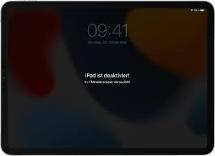
Wenn Ihr iPad die Meldung „iPad nicht verfügbar“ anzeigt, bedeutet das, dass Sie nicht auf alle Inhalte und Einstellungen auf Ihrem Gerät zugreifen können. Ihr iPad ist jetzt für die Verwendung gesperrt. Sie können sich auf die folgenden Lösungen beziehen, um „iPad nicht verfügbar“ zu beheben, wenn Sie den Passcode vergessen haben.
Methode 1: iPad nicht verfügbar Code vergessen – mit AnyUnlock entsperren
– Laden Sie die AnyUnlock App herunter und öffnen Sie sie.
– Wählen Sie „Bildschirm entsperren ohne Code“.
– Schließen Sie Ihr nicht verfügbares iPad mit einem USB-Kabel an Ihren Computer an.
– Laden Sie das Firmware-Paket herunter und bestätigen Sie Ihre iPad-Informationen.
– Klicken Sie auf „Jetzt entsperren“ und warten Sie auf den Neustart des iPads.
Methode 2: iPad nicht verfügbar Code vergessen – mit iTunes zurücksetzen
– Schließen Sie Ihr nicht verfügbares iPad über ein USB-Kabel an Ihren Computer an.
– Öffnen Sie iTunes und wählen Sie Ihr Gerät aus.
– Klicken Sie auf „Wiederherstellen“ und bestätigen Sie die Aktion.
– Warten Sie, bis der Vorgang abgeschlossen ist, und richten Sie Ihr iPad später ein.
Methode 3: iPad nicht verfügbar Code vergessen – mit iCloud entsperren
– Besuchen Sie die iCloud-Website „Mein iPhone suchen“ in Ihrem Computerbrowser.
– Melden Sie sich mit Ihrer Apple ID und Ihrem Passwort an.
– Wählen Sie Ihr nicht verfügbares iPad aus der Liste der Geräte aus.
– Klicken Sie auf „iPad löschen“ und bestätigen Sie die Aktion.
– Geben Sie Ihr Apple ID-Passwort ein, um sich von Ihrem Gerät abzumelden.
Es ist wichtig zu beachten, dass bei den Methoden 2 und 3 alle Inhalte und Einstellungen auf Ihrem iPad gelöscht werden. Stellen Sie sicher, dass Sie ein Backup erstellt haben, bevor Sie diese Schritte ausführen.
AnyUnlock ist eine empfohlene Methode, da sie schnell und einfach ist. Es kann nicht nur das nicht verfügbare iPad entsperren, sondern auch bei anderen iOS-Zugriffsproblemen helfen. Mit AnyUnlock können Benutzer verschiedene Sperren wie Bildschirmsperre, MDM-Sperre, iCloud-Aktivierungssperre und mehr entsperren.
Es gibt also verschiedene Möglichkeiten, Ihr nicht verfügbares iPad zu entsperren. Wählen Sie die Methode aus, die am besten zu Ihnen passt, und befolgen Sie die Schritt-für-Schritt-Anleitungen, um Ihr Gerät ohne Fachwissen oder vorherige Erfahrung zu entsperren.
Passcode vergessen? So beheben Sie das Problem mit einem nicht verfügbaren iPad
Wenn Ihr iPad die Meldung „iPad nicht verfügbar“ anzeigt, bedeutet das, dass Sie nicht auf alle Inhalte und Einstellungen auf Ihrem Gerät zugreifen können. Ihr iPad ist jetzt für die Verwendung gesperrt. Sie können sich auf die folgenden Lösungen beziehen, um „iPad nicht verfügbar“ zu beheben, wenn Sie den Passcode vergessen haben.
Methode 1: iPad nicht verfügbar Code vergessen – mit AnyUnlock entsperren
– Laden Sie die AnyUnlock-App herunter und öffnen Sie sie.
– Wählen Sie „Bildschirm entsperren ohne Code“.
– Schließen Sie Ihr nicht verfügbares iPad mit einem USB-Kabel an Ihren Computer an.
– Laden Sie das Firmware-Paket herunter und bestätigen Sie Ihre iPad-Informationen.
– Klicken Sie auf „Jetzt entsperren“ und warten Sie auf den Neustart des iPads.
Methode 2: iPad nicht verfügbar Code vergessen – mit iTunes zurücksetzen
– Schließen Sie Ihr nicht verfügbares iPad über ein USB-Kabel an Ihren Computer an.
– Öffnen Sie iTunes und wählen Sie Ihr Gerät aus.
– Klicken Sie auf „iPad wiederherstellen“ und bestätigen Sie den Vorgang.
– Folgen Sie den Anweisungen von iTunes, um das Passwort für die Bildschirmsperre zurückzusetzen.
Methode 3: iPad nicht verfügbar Code vergessen – mit iCloud entsperren
– Öffnen Sie in Ihrem Computerbrowser die iCloud-Website „Mein iPhone suchen“.
– Melden Sie sich mit Ihrer Apple ID und Ihrem Passwort an.
– Wählen Sie das nicht verfügbare iPad aus der Liste der Geräte aus.
– Klicken Sie auf „iPad löschen“ und bestätigen Sie den Vorgang.
– Geben Sie Ihr Apple ID-Passwort ein, um sich von Ihrem Gerät abzumelden.
Es ist wichtig zu beachten, dass bei den Methoden 2 und 3 alle Inhalte und Einstellungen auf Ihrem iPad gelöscht werden. Stellen Sie sicher, dass Sie vorher ein Backup erstellt haben.
iPad nicht verfügbar: Lösungen, um den Passcode zurückzusetzen

Wenn Ihr iPad die Meldung „iPad nicht verfügbar“ anzeigt und Sie Ihren Passcode vergessen haben, gibt es verschiedene Lösungen, um das Problem zu beheben. Hier sind drei Methoden, die Ihnen helfen können:
Methode 1: iPad nicht verfügbar Code vergessen – mit AnyUnlock entsperren
Eine Möglichkeit, Ihr nicht verfügbares iPad zu entsperren, ist die Verwendung von AnyUnlock. Folgen Sie diesen Schritten:
- Laden Sie die AnyUnlock-Software herunter und öffnen Sie sie.
- Klicken Sie auf „Bildschirm entsperren ohne Code“.
- Verbinden Sie Ihr nicht verfügbares iPad mit einem USB-Kabel mit Ihrem Computer.
- Laden Sie das Firmware-Paket herunter und bestätigen Sie Ihre iPad-Informationen.
- Klicken Sie auf „Jetzt entsperren“ und warten Sie auf den Neustart des iPads.
Methode 2: iPad nicht verfügbar Code vergessen – mit iTunes zurücksetzen
Eine weitere Möglichkeit besteht darin, Ihr iPad über iTunes zurückzusetzen. Beachten Sie jedoch, dass dabei alle Inhalte und Einstellungen gelöscht werden. Befolgen Sie diese Schritte:
- Verbinden Sie Ihr nicht verfügbares iPad über ein USB-Kabel mit Ihrem Computer.
- Öffnen Sie iTunes und wählen Sie Ihr Gerät aus.
- Klicken Sie auf „iPad wiederherstellen“ und bestätigen Sie den Vorgang.
- Befolgen Sie die weiteren Anweisungen auf dem Bildschirm, um den Wiederherstellungsprozess abzuschließen.
Methode 3: iPad nicht verfügbar Code vergessen – mit iCloud entsperren
Wenn Sie „Mein iPhone suchen“ auf Ihrem iPad aktiviert haben, können Sie auch die iCloud verwenden, um Ihr Gerät zu entsperren. Beachten Sie jedoch, dass dabei ebenfalls alle Inhalte und Einstellungen gelöscht werden. Gehen Sie wie folgt vor:
- Öffnen Sie in einem Computerbrowser die iCloud-Website „Mein iPhone suchen“.
- Melden Sie sich mit Ihrer Apple ID und Ihrem Passwort an.
- Wählen Sie das nicht verfügbare iPad aus der Liste der Geräte aus.
- Klicken Sie auf „iPad löschen“ und bestätigen Sie den Vorgang.
- Geben Sie Ihr Apple ID-Passwort ein, um sich von Ihrem Gerät abzumelden.
Es ist wichtig zu beachten, dass bei allen drei Methoden alle Daten auf Ihrem iPad gelöscht werden. Stellen Sie daher sicher, dass Sie eine Sicherungskopie Ihrer wichtigen Dateien haben, bevor Sie fortfahren.
Mit diesen Lösungen können Sie Ihr nicht verfügbares iPad entsperren und wieder Zugriff auf alle Inhalte und Einstellungen erhalten.
Was tun, wenn Ihr iPad nicht verfügbar ist? 3 Wege zur Lösung des Problems

Wenn Ihr iPad die Meldung „iPad nicht verfügbar“ anzeigt und Sie Ihren Passcode vergessen haben, gibt es verschiedene Möglichkeiten, das Problem zu lösen. Hier sind drei Methoden, die Ihnen helfen können:
Methode 1: iPad nicht verfügbar Code vergessen – mit AnyUnlock entsperren
– Laden Sie die AnyUnlock-Software herunter und öffnen Sie sie.
– Wählen Sie „Bildschirm entsperren ohne Code“ auf der Startseite aus.
– Verbinden Sie Ihr nicht verfügbares iPad mit einem USB-Kabel mit Ihrem Computer.
– Laden Sie das Firmware-Paket herunter und bestätigen Sie Ihre iPad-Informationen.
– Klicken Sie auf „Jetzt entsperren“ und warten Sie, bis das iPad neu gestartet ist.
Methode 2: iPad nicht verfügbar Code vergessen – mit iTunes zurücksetzen
– Verbinden Sie Ihr iPad mit einem Computer, auf dem iTunes installiert ist.
– Halten Sie sowohl die Taste „Volumen auf/ab“ als auch die Seitentaste gedrückt, bis der Wiederherstellungsmodus-Bildschirm angezeigt wird.
– Wählen Sie in iTunes Ihr Gerät aus und klicken Sie auf „iPad wiederherstellen“.
– Folgen Sie den Anweisungen von iTunes, um das Gerät zurückzusetzen und ein neues Passwort festzulegen.
Methode 3: iPad nicht verfügbar Code vergessen – mit iCloud entsperren
– Öffnen Sie in Ihrem Computerbrowser die iCloud-Website „Mein iPhone suchen“.
– Melden Sie sich mit Ihrer Apple ID und Ihrem Passwort an.
– Wählen Sie das nicht verfügbare iPad in der Liste der Geräte aus.
– Klicken Sie auf „iPad löschen“ und bestätigen Sie den Vorgang.
– Geben Sie Ihr Apple ID-Passwort ein, um sich von Ihrem Gerät abzumelden.
Bitte beachten Sie, dass bei den Methoden 2 und 3 alle Inhalte und Einstellungen auf Ihrem iPad gelöscht werden. Stellen Sie daher sicher, dass Sie ein Backup haben, bevor Sie fortfahren.
Diese drei Methoden können Ihnen helfen, das Problem des nicht verfügbaren iPads zu lösen, wenn Sie Ihren Passcode vergessen haben. Wählen Sie die Methode aus, die am besten zu Ihnen passt, und folgen Sie den Schritt-für-Schritt-Anleitungen.
Vergessener Passcode: So entsperren Sie ein nicht verfügbares iPad
Wenn Ihr iPad die Meldung „iPad nicht verfügbar“ anzeigt, bedeutet das, dass Sie nicht auf alle Inhalte und Einstellungen auf Ihrem Gerät zugreifen können. Ihr iPad ist jetzt für die Verwendung gesperrt. Sie können sich auf die folgenden Lösungen beziehen, um „iPad nicht verfügbar“ zu beheben, wenn Sie den Passcode vergessen haben.
Methode 1: iPad nicht verfügbar Code vergessen – mit AnyUnlock entsperren
– Laden Sie AnyUnlock herunter und öffnen Sie es.
– Klicken Sie auf „Bildschirm entsperren ohne Code“.
– Schließen Sie Ihr nicht verfügbares iPad mit einem USB-Kabel an Ihren Computer an.
– Laden Sie das Firmware-Paket herunter und bestätigen Sie Ihre iPad-Informationen.
– Klicken Sie auf „Jetzt entsperren“ und warten Sie auf den Neustart des iPads.
Methode 2: iPad nicht verfügbar Code vergessen – mit iTunes zurücksetzen
– Schließen Sie Ihr nicht verfügbares iPad über ein USB-Kabel an Ihren Computer an.
– Öffnen Sie iTunes und wählen Sie Ihr Gerät aus.
– Klicken Sie auf „Wiederherstellen“ und bestätigen Sie den Vorgang.
– Warten Sie, bis der Wiederherstellungsprozess abgeschlossen ist.
Methode 3: iPad nicht verfügbar Code vergessen – mit iCloud entsperren
– Gehen Sie in Ihrem Computerbrowser zur iCloud-Website „Mein iPhone suchen“.
– Melden Sie sich mit Ihrer Apple ID und Ihrem Passwort an.
– Wählen Sie Ihr nicht verfügbares iPad aus der Liste der Geräte aus.
– Klicken Sie auf „iPad löschen“ und bestätigen Sie den Vorgang.
– Geben Sie Ihr Apple ID-Passwort ein, um das Gerät von Ihrer Apple ID abzumelden.
Bitte beachten Sie, dass bei den Methoden 2 und 3 alle Inhalte und Einstellungen auf Ihrem iPad gelöscht werden. Stellen Sie sicher, dass Sie zuvor ein Backup erstellt haben.
Tipps und Tricks, um ein nicht verfügbares iPad wieder zugänglich zu machen
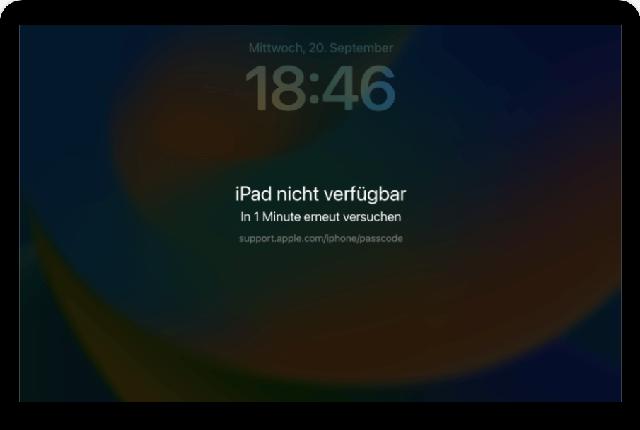
1. Verwenden Sie AnyUnlock, um das iPad zu entsperren:
– Laden Sie die AnyUnlock-Software herunter und öffnen Sie sie.
– Wählen Sie die Option „Bildschirm entsperren ohne Code“ auf der Startseite aus.
– Verbinden Sie Ihr nicht verfügbares iPad mit einem USB-Kabel mit Ihrem Computer.
– Laden Sie das Firmware-Paket herunter und bestätigen Sie Ihre iPad-Informationen.
– Klicken Sie auf „Jetzt entsperren“ und warten Sie auf den Neustart des iPads.
2. Setzen Sie das iPad mit iTunes zurück:
– Verbinden Sie Ihr nicht verfügbares iPad über ein USB-Kabel mit Ihrem Computer.
– Öffnen Sie iTunes und wählen Sie Ihr Gerät aus.
– Klicken Sie auf „iPad wiederherstellen“ und bestätigen Sie die Aktion.
– Folgen Sie den Anweisungen von iTunes, um das iPad zurückzusetzen und das Passwort für die Bildschirmsperre zurückzusetzen.
3. Verwenden Sie iCloud, um das iPad zu entsperren:
– Öffnen Sie in Ihrem Computerbrowser die iCloud-Website „Mein iPhone suchen“.
– Melden Sie sich mit Ihrer Apple ID an.
– Wählen Sie das nicht verfügbare iPad aus der Liste der Geräte aus.
– Klicken Sie auf „iPad löschen“ und bestätigen Sie die Aktion.
– Geben Sie Ihr Apple ID-Passwort ein, um sich von Ihrem Gerät abzumelden.
Es ist wichtig zu beachten, dass bei der Verwendung von iTunes oder iCloud zur Entsperrung des iPads alle Inhalte und Einstellungen gelöscht werden. Stellen Sie sicher, dass Sie ein Backup Ihrer Daten haben, bevor Sie diese Methoden anwenden.
Zusätzlich zu diesen Methoden gibt es noch einige Tipps und Tricks, die Ihnen helfen können, ein nicht verfügbares iPad wieder zugänglich zu machen:
– Versuchen Sie, den Passcode erneut einzugeben. Manchmal kann es vorkommen, dass Sie sich einfach vertippt haben.
– Überprüfen Sie, ob die Tastatur auf Ihrem iPad ordnungsgemäß funktioniert. Ein defekter Bildschirm oder eine fehlerhafte Tastatur können dazu führen, dass der Passcode nicht erkannt wird.
– Starten Sie das iPad neu, indem Sie die Ein-/Aus-Taste gedrückt halten und den Schieberegler zum Ausschalten verwenden.
– Aktualisieren Sie Ihr iPad auf die neueste Version von iOS oder iPadOS. Manchmal können Softwareprobleme dazu führen, dass das Gerät nicht verfügbar ist.
– Wenn nichts funktioniert, wenden Sie sich an den Apple-Support oder besuchen Sie einen Apple Store für weitere Unterstützung.
Mit diesen Tipps und Tricks sollten Sie in der Lage sein, Ihr nicht verfügbares iPad wieder zugänglich zu machen und den Passcode zu entsperren.
Wenn das iPad nicht verfügbar ist, gibt es verschiedene Optionen, um das Problem zu lösen. Es kann hilfreich sein, den Apple Support zu kontaktieren oder einen autorisierten Händler aufzusuchen. Alternativ können auch Online-Foren oder Communities gute Ratschläge bieten. Wichtig ist es, geduldig und proaktiv nach Lösungen zu suchen, um das Problem mit dem iPad zu beheben.

